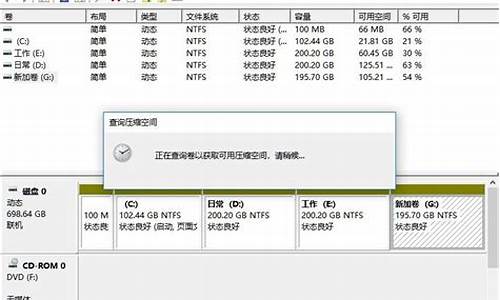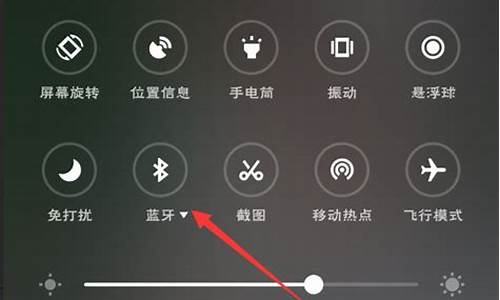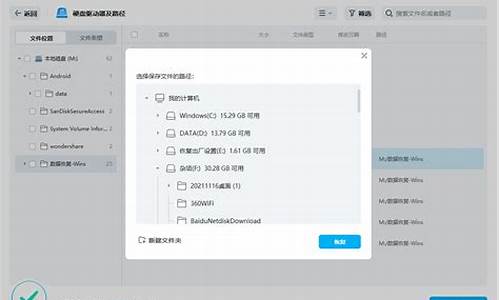手里做u盘更新电脑系统还能用吗-手里做u盘更新电脑系统
1.一个可以恢复操作系统的U盘怎么做?
2.怎么用u盘给电脑做系统|u盘电脑做系统教程
3.新手自己用u盘怎么装系统
一个可以恢复操作系统的U盘怎么做?

用U盘重装操作系统的方法和步骤如下:
第一步:将U盘做成可以启动的U盘启动盘:(准备一个4G的U盘)
首先到“大白菜官网”下载“大白菜装机版”,然后安装在电脑上,并打开这个“大白菜超级U盘制作工具(装机版)”,接着插入一个 4G(2G或者8G)的U盘,然后在打开的窗口选择默认模式,点击“一键制作启动U盘”,根据提示等几分钟,就可以将你的U盘制作成带PE系统的U盘启动盘。然后到“系统之家”下载系统文件WINXP或者WIN7等,一般在网上下载的文件都是ISO文件,你可以直接将这个文件复制到U盘启动盘的ISO文件下面,你还可以通过解压ISO文件,把解压得到的XP.GHO或者WIN7.GHO系统直接复制到U盘启动盘的GHO文件夹下面,就可以用来安装系统,如何安装系统第二步会详细讲解:(U盘启动制作工具装机版如下图)
第二步:(以大白菜U盘启动盘为例):来讲述U盘安装系统的步骤:
(1)首先要学会设U盘为第一启动项:首先把U盘插在电脑的USB接口,然后开机,马上按下F12键(也有的是:F11,F8.,F9,ESC , )这个键叫开机启动项快捷键,这时会出现一个启动项菜单(Boot ?Menu)的界面,你只要用方向键选择USB:Mass Storage Device为第一启动,有的是u盘品牌:USB:Kingstondt 101 G2 ?或者 Gener ic -sd/mmc ?(主板不同,这里显示会有所不同),然后用ENTER确定,就可以进入U盘启动了,就可以重装系统了。这种方法设置U盘启动有一个最大的优点就是:重装好系统以后,不要把U盘启动项设回光驱或者硬盘,只对当前有效,重启就失效。(现在的主板都有这个功能,2004年以前的主板就没有这个功能,哪就要在BIOS中设置了。)
用快捷键设置U盘启动的图如下:
(2)设置好USB为第一启动项,然后开机启动电脑,接着进入U盘,就会现一个菜单,你可以用这个菜单上的GHOST11。2来还原镜像,(前提你的U盘中一定要放有一个系统文件,不管是GHO和IOS文件名的都可以,第一步已说明)找到这些镜像还原就OK了。如果是GHO文件的系统可以用手动还原镜像的方法:(就是进入GHOST11.2或11.5后,出现一个GHOST的手动画面菜单,你点击(Local-partition-Form ?Image)选择好你的镜像所在盘符,点确定,然后选择你要还原的盘符,点OK,再选择FAST,就自动还原了),而ISO文件的系统可以进入“大白菜U盘启动盘”的PE,就会自动弹出“ONEKEY(GHOST安装器1.4 4 30)”来一键还原系统。(如下图):
第一种GHO文件的:手动GHOST还原图:
第二种ISO文件:自动还原的“安装器”还原图:
怎么用u盘给电脑做系统|u盘电脑做系统教程
不管什么电脑都需要做系统才能正常使用,现在电脑做系统方法非常多,最常用最普遍的是使用U盘给电脑做系统,U盘做系统最大的优势是可以给电脑重新分区,那么要怎么用U盘给电脑做系统呢?其实操作步骤不会难,下面小编跟大家介绍U盘电脑做系统教程。
操作须知:
1、如果是新电脑或电脑系统已经损坏,制作U盘pe启动盘需要借助另一台可用的电脑
2、如果电脑运行内存2G及以下选择32位x86系统,内存4G及以上,选择64位x64系统
相关阅读:
大白菜安装原版win7教程
uefigpt模式u盘启动安装win7步骤
系统崩溃进pe备份C盘桌面数据方法
一、准备工作
1、系统下载:win7旗舰版64位系统下载
2、4G及以上U盘:大白菜u盘启动盘制作教程图文
二、U盘启动设置:怎么设置开机从U盘启动
三、U盘电脑做系统步骤如下
1、根据上面的教程制作好大白菜U盘启动盘,然后将下载的操作系统iso文件直接复制到U盘的GHO目录下;
2、在需要做系统的电脑上插入U盘启动盘,重启后不停按F12或F11或Esc等快捷键打开启动菜单,选择U盘选项回车,比如GeneralUDisk5.00,不支持这些启动键的电脑查看第二点设置U盘启动方法;
3、从U盘启动进入到这个菜单,通过方向键选择02选项回车,也可以直接按数字键2,启动pe系统,无法进入则选择03旧版PE系统;
4、进入pe系统,如果不需要重新分区,直接执行第6步,如果需要重新分区,需备份所有数据,然后双击打开DG分区工具,右键点击硬盘,选择快速分区;
5、设置分区数目和分区的大小,一般C盘建议35G以上,如果是固态盘,勾选“对齐分区”表示4k对齐,点击确定,执行硬盘分区过程;
6、硬盘分区之后,打开大白菜一键装机,映像路径选择系统iso镜像,此时会自动提取gho文件,点击下拉框,选择gho文件;
7、然后点击“还原分区”,选择安装位置,一般是C盘,如果不是显示C盘,可以根据“卷标”、磁盘大小选择,点击确定;
8、此时弹出提示框,勾选“完成后重启”和“引导修复”,点击是开始执行做系统过程,之后都是自动执行的;
9、转到这个界面,执行系统装到C盘的操作,这个过程需要5分钟左右;
10、进度条达到100%后电脑会自动重启,此时拔出U盘,重新启动进入这个界面,继续进行系统安装和激活过程;
11、做系统过程需重启多次,最后启动进入全新系统桌面,U盘做系统过程结束。
怎么用U盘给电脑做系统的整个过程就为大家介绍到这边,如果有U盘,做好U盘启动盘,然后参考上面的步骤给电脑做系统。
新手自己用u盘怎么装系统
过去是用光盘装系统,开机进BOIS,设置CD-ROM优先启动,进入光盘引导执行硬盘格式化、分区等,并将系统安装到硬盘。
现在很多电脑不带光盘,都是用U盘来安装系统,U盘可以看作是一个光盘或小硬盘,给其安装一个简易版操作系统,用来可视化执行电脑系统安装。
必须在电脑系统下先下载U盘版PE或一键装机U盘版,安装到电脑后再插入U盘,制作U盘PE。就像过去光盘启动一样,开机进入BIOS,先在BIOS设置USB为第一启动项,重启电脑,电脑就会进到U盘的PE或装机系统。
操作系统可以到系统之家网站下载,win7、win10,64位或32位,根据电脑配制要求选择下载相应的操作系统。下载的系统会有GHO版和ISO版,可以提前下载到电脑非系统盘,如果U盘够大,也可以在制作好U盘PE后复制到U盘上。
在电脑进入PE系统后,可以利用PE中的装机工具运行之前下载的安装系统,ISO可以用虚拟光驱运行,或者解压缩ISO文件,运行其中的硬盘安装器。GHO文件可以用一键GHOST安装,也可以用GHOST运行安装。
声明:本站所有文章资源内容,如无特殊说明或标注,均为采集网络资源。如若本站内容侵犯了原著者的合法权益,可联系本站删除。